TP-Link TL-WR741ND configureren. Verbinding, Wi-Fi-installatie
Tp-link TL-WR741ND is een van de meest populaire budgetrouters, die al heel lang op de markt is en goed verkoopt. Hij verschilt alleen van de TL-WR740N met een verwijderbare antenne en, volgens het idee, met andere hardware. Een goede populaire router die perfect is voor een klein huis en voor het aansluiten van meerdere apparaten. Het is Tp-link TL-WR741ND die we in deze gedetailleerde instructie zullen configureren.

Ik zal u vertellen en laten zien hoe u een Tp-link TL-WR741ND-router aansluit, hoe u de instellingen invoert, verbinding maakt met internet, een Wi-Fi-netwerk opzet en een wachtwoord instelt. Het maakt niet uit of je een nieuwe router hebt, of dat deze al eerder is geconfigureerd, alles komt goed.
We passen aan volgens het schema
- Laten we de Tp-link TL-WR741ND met het internet verbinden, en de computer waarmee we gaan configureren hiermee verbinden.
- Laten we naar de routerinstellingen gaan.
- Laten we een internetverbinding (WAN) opzetten.
- Laten we een wachtwoord op wifi zetten en een draadloos netwerk configureren.
- Laten we bescherming instellen voor toegang tot de routerinstellingen.
Bij het instellen van een router is het belangrijkste om het internet te configureren. Zodat de router verbinding kan maken met de provider en er internet van kan ontvangen. Als onze TL-WR741ND geen verbinding kan maken met internet, kan hij deze niet naar uw apparaten distribueren. En het zal "Geen internettoegang" (beperkt) zijn. En het opzetten van een wifi-netwerk en het instellen van een wachtwoord is niet langer moeilijk.
Als de router al is geconfigureerd of u hebt geprobeerd deze te configureren, is het beter om de fabrieksinstellingen te herstellen. Om dit te doen, houdt u de WPS / RESET- knop 10 seconden ingedrukt terwijl de router is ingeschakeld.

De instellingen van de TL-WR741ND worden gewist. U kunt doorgaan.
Tp-link TL-WR741ND aansluiten
Sluit de voedingsadapter aan op de router. Sluit vervolgens de kabel van uw ISP- of ADSL-modem aan op de blauwe WAN-connector. Als u de router vanaf een computer configureert, kunt u deze aansluiten met de netwerkkabel die in de kit is meegeleverd. Het ziet er zo uit:

Als alles correct is aangesloten, is dit het halve werk. In sommige gevallen (wanneer de provider gebruik maakt van een dynamische IP-verbinding) werkt internet direct via de router. Als dit bij jou het geval is, kun je direct naar de instellingen gaan en verder gaan met het instellen van wifi.
U kunt verbinding maken met Wi-Fi en uw router draadloos configureren, zelfs vanaf uw telefoon of tablet. Meteen na het inschakelen van de router, verschijnt er een Wi-Fi-netwerk. Het mag niet met een wachtwoord worden beveiligd, maak er gewoon verbinding mee. Als het netwerk nog steeds beveiligd is, dan staat het standaard wachtwoord (PIN) onderaan de router op een sticker aangegeven. Er zijn verschillende hardwareversies van de router en in de nieuwe is het netwerk standaard al begraven met een wachtwoord.
Hoe de TL-WR741ND-instellingen invoeren?
Open na het verbinden een browser op de computer (van waaruit we zullen configureren). Typ in de adresbalk het adres //tplinkwifi.net , 192.168.1.1 of 192.168.0.1 en ga ernaar toe. Het exacte adres staat op een sticker onderaan de router. Waar de standaard gebruikersnaam en wachtwoord worden aangegeven, die moeten worden opgegeven om toegang te krijgen tot de instellingen. Standaard: admin en admin.

Het inloggen op het configuratiescherm ziet er als volgt uit:
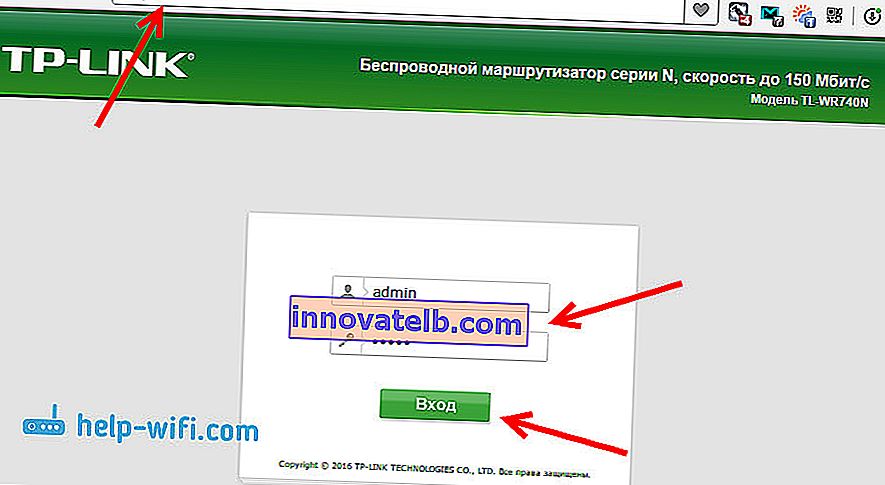
Mogelijk hebt u ook gedetailleerde instructies nodig over hoe u het configuratiescherm opent en wat u moet doen als u de instellingen niet invoert.
Het is raadzaam om de firmware van de router bij te werken voordat u deze installeert. We hebben een speciale instructie voor dit model: firmware voor Tp-link TL-WR741ND en Tp-link TL-WR740N router
Een internetverbinding opzetten
Als het internet via de router al voor u werkt, slaat u deze stap over en gaat u verder met het instellen van het draadloze netwerk.
Voordat u begint, moet u zeker weten welk type verbinding uw internetprovider gebruikt. Evenals de parameters die nodig zijn voor de verbinding (gebruikersnaam, wachtwoord). Hoe ik deze informatie kan vinden, heb ik hier geschreven. Als het internet niet meteen werkt nadat er verbinding is gemaakt, is dit hoogstwaarschijnlijk PPPoE, L2TP, PPTP of Statisch IP.
Ga in het configuratiescherm naar het tabblad Netwerk - WAN . In de WAN Connection Type menu, selecteer uw type verbinding uit de lijst.
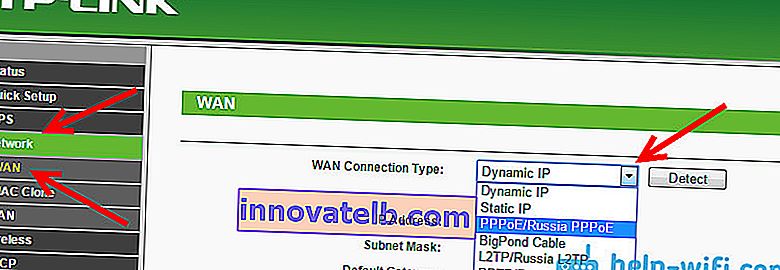
Als u een dynamisch IP-adres heeft, kunt u de instellingen onmiddellijk opslaan en zou internet via de router moeten werken. En als PPPoE, enz., Dan moet u de nodige parameters instellen. Meestal is dit een gebruikersnaam en wachtwoord. Er kan ook een IP-adres zijn. En sla de instellingen op door op de knop Opslaan te klikken .
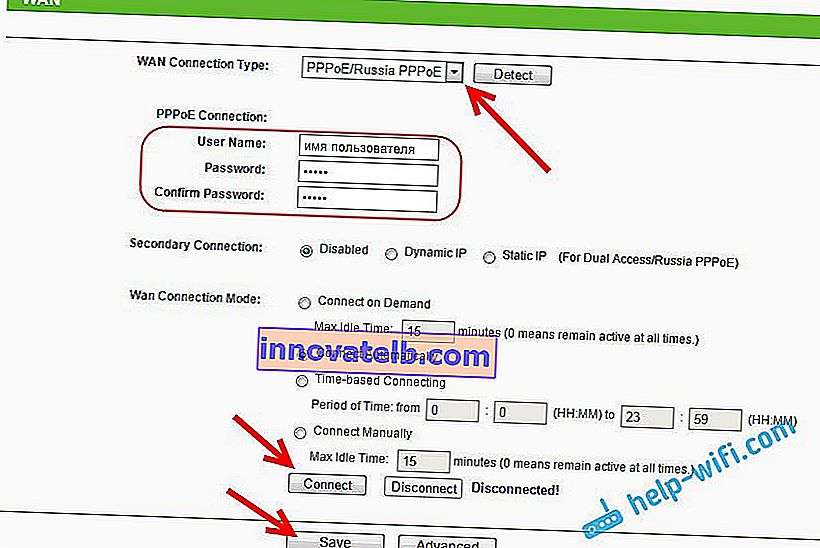
De router moet verbinding maken met de ISP. Ga alleen naar de volgende instellingen als het internet via Tp-link TL-WR741ND al werkt.
Wi-Fi instellen op Tp-link TL-WR741ND en een wachtwoord instellen
Klik op het tabblad Draadloos om uw draadloze netwerk te configureren . Daar moeten we de naam van het Wi-Fi-netwerk (Wireless Network Name) wijzigen, onze regio aangeven en de instellingen opslaan door op de knop Opslaan te klikken .

Ga rechtstreeks naar het tabblad Draadloze beveiliging . Hier zullen we het wachtwoord voor ons Wi-Fi-netwerk wijzigen of instellen.
Selecteer WPA / WPA2 - persoonlijk (aanbevolen) . We stellen de versie en codering in zoals ik in de onderstaande schermafbeelding heb, en in het veld Draadloos wachtwoord geven we het wachtwoord aan dat uw netwerk zal beschermen. Minimaal 8 karakters.

We slaan de instellingen op en starten de router opnieuw op. Als u al een aantal apparaten via Wi-Fi hebt verbonden, moet u ze opnieuw verbinden. We hebben tenslotte de netwerknaam en het wachtwoord gewijzigd. En probeer het wachtwoord dat u instelt niet te vergeten. Als je het vergeet, komt dit artikel van pas.
Het wachtwoord wijzigen om de instellingen in te voeren
Om ervoor te zorgen dat iedereen die verbinding maakt met uw Tp-link TL-WR741ND de instellingen niet kan invoeren, moeten we het standaard beheerderswachtwoord wijzigen. Open hiervoor in de instellingen het tabblad Systeemwerkset - Wachtwoord .
Voer je oude gebruikersnaam en oud wachtwoord in (als je ze nog niet hebt gewijzigd, dan admin). En stel nieuwe parameters in. Klik op de knop Opslaan .
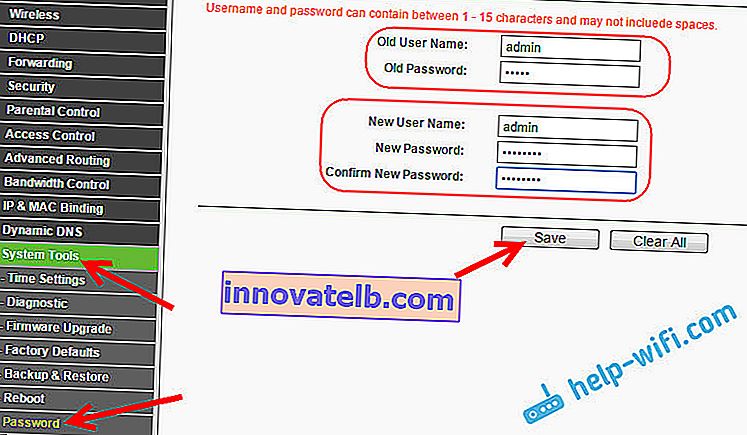
Nu, wanneer u het configuratiescherm opent, moet u het ingestelde wachtwoord en de gebruikersnaam opgeven.
We hebben alleen de basisinstellingen overwogen, die voldoende zijn om de router normaal te laten werken en het internet te verspreiden. Als u iets anders wilt configureren, bijvoorbeeld om port forwarding te doen, het wachtwoord te wijzigen, enz., Raadpleeg dan de instructies voor Tp-Link-routers in deze categorie: //help-wifi.com/category/tp-link/.
Als u nog vragen heeft over het configureren van de TL-WR741ND, stel deze dan in de opmerkingen bij dit artikel.